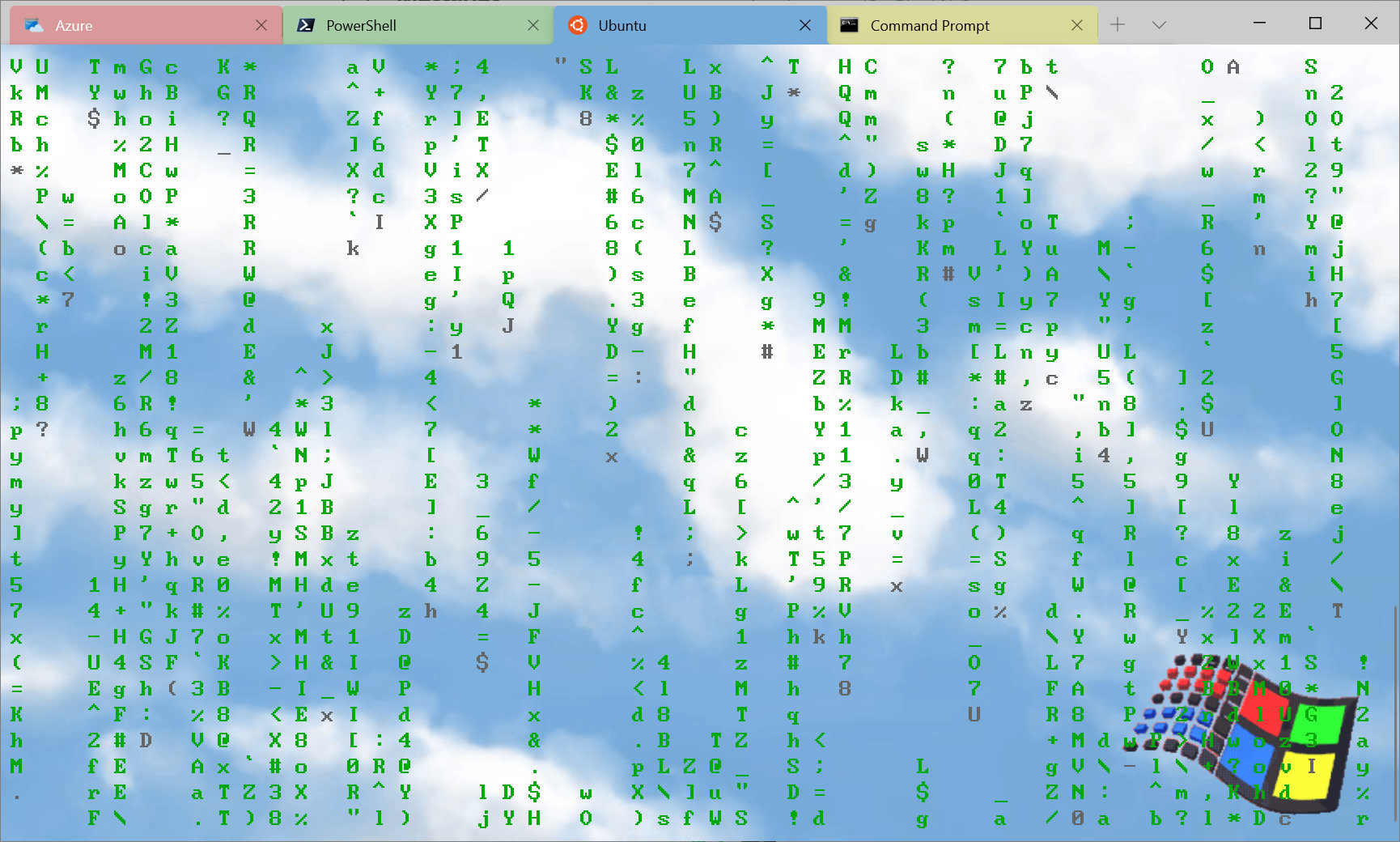مایکروسافت Windows Terminal Preview 1.3 را با پالت فرمان، جابجایی تب پیشرفته و موارد دیگر منتشر کرد
4 دقیقه خواندن
به روز شده در
صفحه افشای ما را بخوانید تا بدانید چگونه می توانید به MSPoweruser کمک کنید تا تیم تحریریه را حفظ کند ادامه مطلب
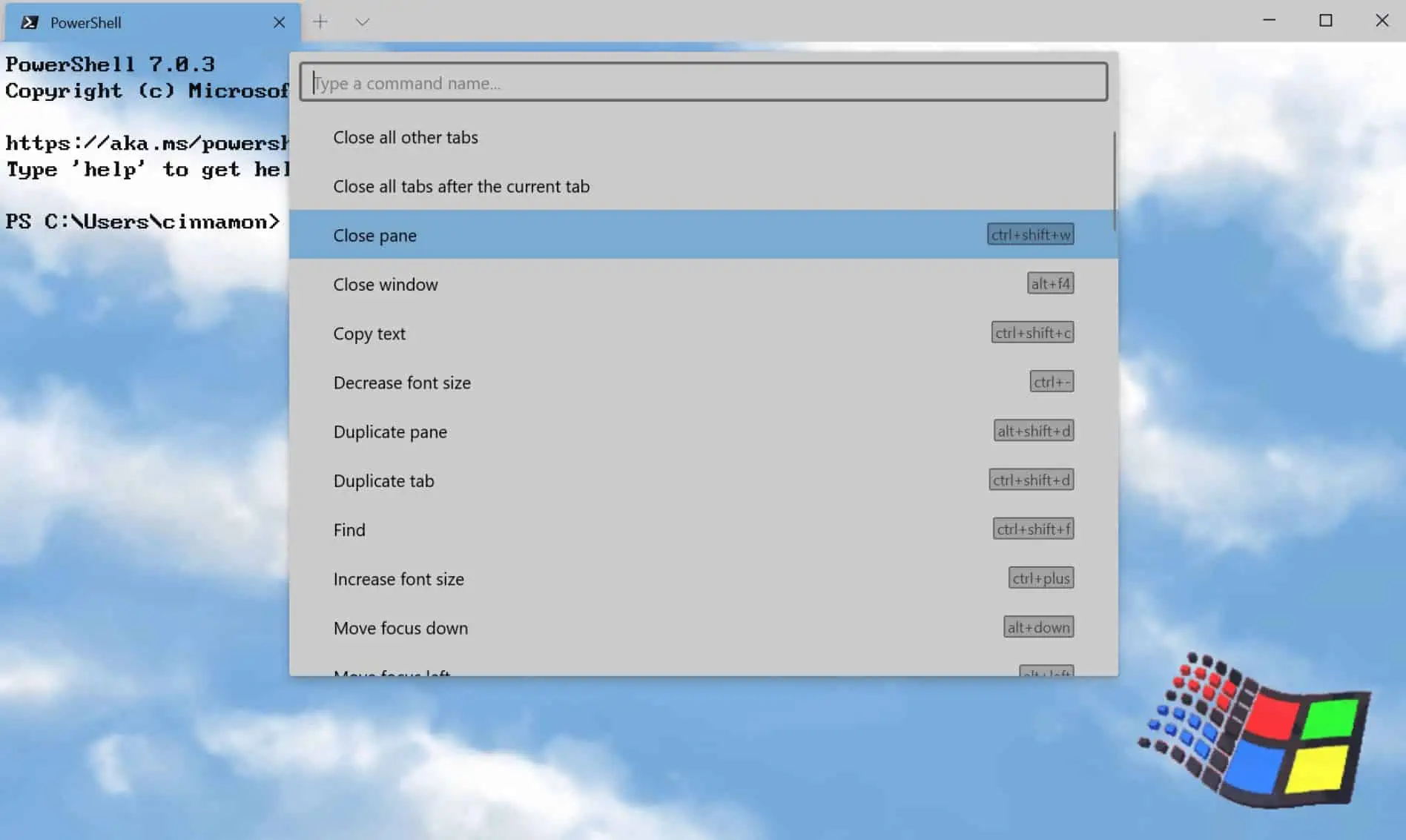
مایکروسافت امروز از انتشار ترمینال ویندوز 1.2 خبر داد که شامل تمام ویژگی هایی است که در پیش نمایش ترمینال ویندوز 1.2 موجود بود. مایکروسافت امروز همچنین از انتشار Windows Terminal Preview 1.3 با چندین ویژگی جدید مانند پالت فرمان، تعویض تب پیشرفته و موارد دیگر خبر داد. در زیر در مورد آنها به تفصیل بخوانید.
پالت فرمان
پالت دستور بالاخره اینجاست! این ویژگی جدید به شما امکان می دهد تمام دستوراتی را که در Windows Terminal در دسترس شما قرار دارد جستجو کنید ، مشابه آنچه در Visual Studio Code پیدا شده است. با تایپ می توانید پالت دستور را فراخوانی کنید
Ctrl+Shift+P. اگر می خواهید این صحافی کلید را تغییر دهید ، می توانید آن را اضافه کنیدcommandPaletteفرمان بهkeybindingsآرایه در تنظیمات خود. json.{ "command": "commandPalette", "keys": "ctrl+shift+p" }پالت دستور دارای دو حالت است: حالت عمل و حالت خط فرمان. حالت اقدام ، حالتی است که به طور پیش فرض وارد آن می شوید و تمام دستورات Windows Terminal شما را لیست می کند. با تایپ کردن می توانید حالت خط فرمان را وارد کنید
>و سپس می توانید هرکدام را وارد کنیدwtدستور ، که در پنجره فعلی فراخوانی می شود.همچنین میتوانید با افزودن دستوراتی به فایل settings.json، اقداماتی را که میخواهید به پالت فرمان اضافه کنید، سفارشی کنید. اتصالات کلید شما باید به طور خودکار پالت فرمان را پر کند. اسناد کامل در مورد نحوه اضافه کردن دستورات خود را می توانید در ما پیدا کنید سایت اسناد.
وبلاگ پالت فرمان تصویر، تصویر
تعویض کننده تب پیشرفته
ما یک تعویض کننده پیشرفته برگه اضافه کرده ایم تا به شما کمک کند تا بین برگه های خود راحتتر حرکت کنید. این به طور پیش فرض با
useTabSwitcherتنظیم جهانی وقتی فعال شد ،nextTabوprevTabدستورات از switcher tab استفاده می کنند. به طور پیش فرض ، این میانبرهای صفحه کلید هستندCtrl+TabوCtrl+Shift+Tabبود."useTabSwitcher": trueتغییر برگه تصویر، تصویر
تنظیم رنگ برگه
اکنون می توانید برای هر نمایه یک رنگ برگه مشخص کنید! این را می توان با اضافه کردن
tabColorتنظیم روی یک نمایه و تنظیم آن روی یک رنگ در قالب هگز.? TIP: برای یک تجربه بی نقص ، رنگ برگه خود را به همان رنگ پس زمینه خود تنظیم کنید!
دستورات جدید
ما برخی از دستورات جدید را اضافه کرده ایم که می توانید آنها را در فایل settings.json خود به کلیدهای اصلی خود اضافه کنید. هیچ یک از دستورات زیر به طور پیش فرض الزام آور نیستند.
wtدستورات به عنوان اتصال دهنده کلیدما توانایی اجرای آرگومان های خط فرمان wt.exe را با اتصالات کلیدی اضافه کرده ایم. این را می توان با
wtفرمان دادنcommandlineویژگی آرگومان های خط فرمان را که می خواهید در پنجره فعلی فراخوانی کنید تعریف می کند. اطلاعات بیشتر در موردwtآرگومان های خط فرمان را می توان در ما یافت سایت اسناد.// This command opens a new tab with PowerShell in a pane, a vertical pane running the Command Prompt profile in the C:\ directory, and a horizontal pane running the Ubuntu profile. { "command": { "action": "wt", "commandline": "new-tab pwsh.exe ; split-pane -p \"Command Prompt\" -d C:\\ ; split-pane -p \"Ubuntu\" -H" }, "keys": "ctrl+a" }ورودی را به پوسته ارسال کنید
اگر می خواهید با استفاده از میانبر صفحه کلید ورودی را به پوسته ارسال کنید ، می توانید این کار را با
sendInputفرمان (با تشکر lhecker!)// This command navigates backwards through the shell history. { "command": { "action": "sendInput", "input": "\u001b[A" }, "keys": "ctrl+b" }جستجوی برگه
اگر کسی هستید که برگه های زیادی باز دارید (مانند خودم) ، این دستور جدید یک نجات دهنده زندگی است. اکنون می توانید از طریق برگه های خود در یک جعبه جستجوی جدید با استفاده از
tabSearchفرمان{ "command": "tabSearch", "keys": "ctrl+c" }جستجوی برگه تصویر، تصویر
طرح رنگ را تغییر دهید
با استفاده از. می توانید طرح رنگ پنجره فعال را تنظیم کنید
setColorSchemeفرمان{ "command": { "action": "setColorScheme", "name": "Campbell" }, "keys": "ctrl+d" }
منبع: مایکروسافت